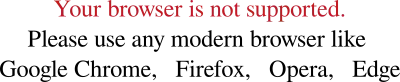Keyboard के 4 शॉर्टकट बना देंगे आपको ब्राउजिंग में मास्टर…

Keyboard shortcuts for google chrome
Keyboard shortcuts for google chrome
इंटरनेट पर कुछ भी सर्च करते वक्त, हममें से ज्यादातर लोग अपनी विंडोज या मैक डिवाइस पर कई टैब ब्राउज करते है। माउस का यूज करके इन टैब के बीच नेविगेट करना कभी-कभी थोड़ा थकाऊ या Time Consuming लग सकता है, लेकिन आप कीबोर्ड शॉर्टकट का यूज करके टाइम बचा सकते है। वहीं आज हम आपके लिए ऐसे ही कुछ कीबोर्ड शॉर्टकट लेकर आए है, जो ब्राउजर टैब को तेजी से नेविगेट करने में आपकी काफी मदद करेगा।
नया टैब करें ओपन-
हममें से कई लोग एक नया टैब खोलने के लिए दिन में कई बार अपना माउस घुमाते है, लेकिन यह काम आप Ctrl + T शॉर्टकट का यूज करके भी कर सकते है। इस कमांड को रन करने के बाद ऑटोमेटिक एड्रेस बार पर फोकस हो जाता है, जिसका मतलब है कि आप अपने पसंदीदा सर्च इंजन में जो कुछ भी आप चाहते हैं उसे फटाफट टाइप करके सर्च कर सकते है।
लास्ट टैब फिर से खोलें-
अगर आप किसी टैब पर काम कर रहे है और वह गलती से बंद हो गया तो घबराएं नहीं आप उस टैब को फिर से एक कमांड पर वापस यूज कर सकते है। इसके लिए आपको अपने कीबोर्ड पर ‘Ctrl + Shift + T’ कॉम्बो का यूज करना है इतना करते ही गलती से बंद हुआ टैब वापस आ जाएगा।
Read also: ये 5 लोग अनार के जूस से रहें दूर; वरना अस्पताल में होना पड़ेगा भर्ती
अगर आप सिर्फ टैब ही नहीं एक नई ब्राउजर विंडो खोलना चाहते हैं, तो ‘Ctrl + N’ शॉर्टकट का यूज करें। जब आप कोई नया टैब खोलते है, तो टाइपिंग कर्सर अपने आप एड्रेस बार के टॉप पर पहुंच जाता है, जिससे आप तुरंत कुछ भी सर्च कर सकते है।अगर आप कई टैब ओपन करके रखते है और माउस का यूज करके नेविगेट करते है तो अभी रुक जाइये क्योंकि आप माउस के बिना भी अगले टैब पर स्विच कर सकते है। इसके लिए आपको ‘Ctrl + Tab’ शॉर्टकट दबाना है जबकि पिछले टैब पर जाने के लिए ‘Ctrl + Shift + Tab’ का यूज करे।
Keyboard shortcuts for google chrome




.jpeg)


.jpeg)